如何查看Linux系统中SSH服务的运行状态和相关信息
SSH(Secure Shell)是一种网络协议,允许用户在不安全的网络中安全地访问计算机。它广泛用于远程管理和安全文件传输。在Linux系统中,SSH服务的正常运行对于系统管理员和用户至关重要。本文将介绍如何查看Linux系统中SSH服务的运行状态和相关信息。
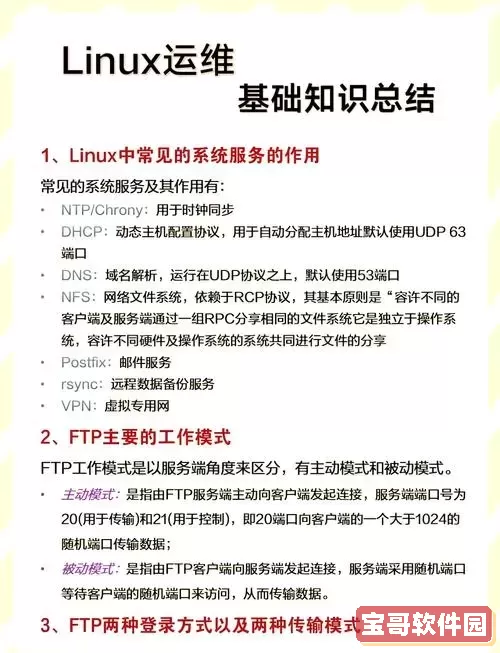
1. 检查SSH服务的状态
在Linux中,SSH服务通常由OpenSSH提供。要查看SSH服务的状态,可以使用systemctl命令。这是管理系统服务的一种现代方式,适用于使用systemd作为初始化系统的Linux发行版。打开终端,输入以下命令:
sudo systemctl status sshd
该命令将显示SSH服务的当前状态,包括它是否正在运行、启动时间和一些日志信息。如果SSH服务正在运行,状态信息中会显示“active (running)”。
2. 启动和停止SSH服务
如果SSH服务未运行,你可以通过以下命令手动启动它:
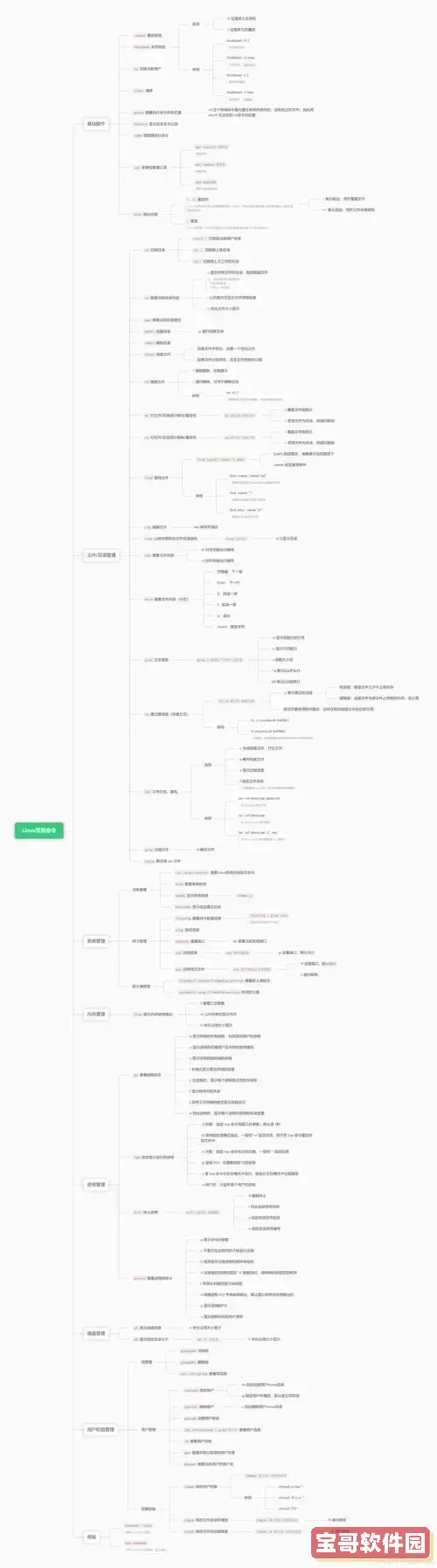
sudo systemctl start sshd
如果需要停止SSH服务,可以使用以下命令:
sudo systemctl stop sshd
为了使SSH服务在系统重启后自动启动,可以执行:
sudo systemctl enable sshd
如果你希望禁用SSH服务的自动启动,可以使用:
sudo systemctl disable sshd
3. 查看SSH服务的配置文件
SSH的配置文件通常位于/etc/ssh/sshd_config。要查看或编辑该文件,使用文本编辑器打开它,例如vi或nano:
sudo vi /etc/ssh/sshd_config
在该配置文件中,你可以找到许多与SSH服务相关的选项,例如允许的用户、端口号、根访问权限等。任何修改后,需要重启SSH服务才能使其生效:
sudo systemctl restart sshd
4. 检查SSH端口
默认情况下,SSH使用22端口进行通信。要检查SSH服务正在监听的端口,可以使用以下命令:
sudo netstat -tuln | grep ssh
该命令将显示与SSH相关的网络连接和端口信息。确保SSH服务正在监听正确的端口,如果你在配置文件中修改了默认端口,这里将会显示更新后的信息。
5. 查看SSH登录尝试日志
为了监控SSH访问的安全性,可以查看SSH日志文件。SSH的登录尝试一般记录在/var/log/auth.log(Debian/Ubuntu)或/var/log/secure(CentOS/RHEL)中。查看这些日志可以找出是否有未授权的登录尝试:
sudo tail -f /var/log/auth.log
使用tail命令,可以实时查看日志的最新条目,这对监控安全事件非常有用。
6. 使用SSH命令测试连接
要确保SSH服务正常工作,可以尝试从本地或其他计算机连接到SSH服务器。在终端输入以下命令:
ssh 用户名@服务器IP
如果SSH服务正常运行,你应能够看到登录提示。如果连接失败,将提示错误信息,根据提示进行相应的排查。
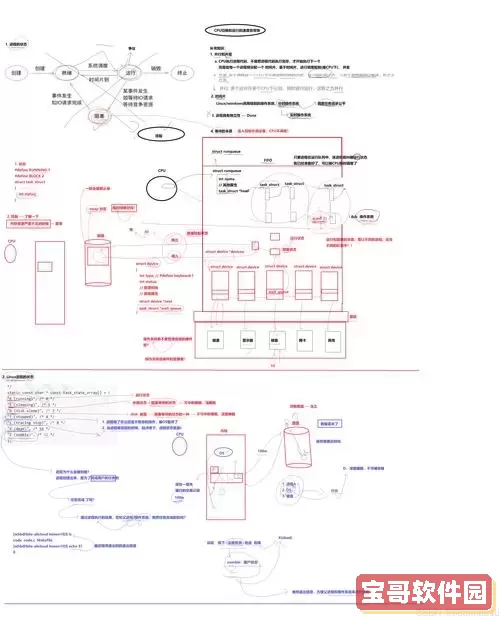
7. 结论
在Linux系统中,SSH服务是远程管理的重要工具。通过本文介绍的几种方法,用户可以轻松地查看SSH服务的运行状态、管理服务以及查看相关日志。这些操作不仅有助于确保系统的正常运行,也提高了系统的安全性。对于系统管理员而言,掌握SSH服务的管理技巧是必不可少的。
通过定期检查SSH服务的状态和相关信息,管理员可以及时发现潜在问题,对系统进行维护和优化,确保Linux服务器的安全和稳定。
版权声明:如何查看Linux系统中SSH服务的运行状态和相关信息是由宝哥软件园云端程序自动收集整理而来。如果本文侵犯了你的权益,请联系本站底部QQ或者邮箱删除。


















